Sida Google Drive loogu wareejiyo akoon kale oo Google ah?
Kaydinta daruurtu(Cloud) waxay noqonaysaa mid sii kordheysa oo muhiim ah sannad kasta oo dhaafa, Google Drive -ka ayaa safka hore kaga jira arrintan, gaar ahaan halka ay macaamiishu khusayso. Hadda, adeeggu wuxuu siiya 15GB ee kaydinta bilaashka ah ee isticmaalayaasha, runtiina, taasi kuma filna.
Ka wareeji faylasha hal akoon Google Drive una wareeji mid kale(Google Drive)
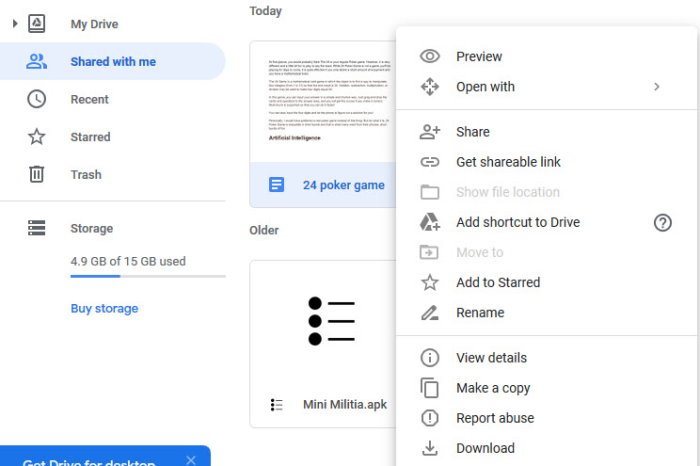
Waxaad arkaysaa, 15GB ee booska waxa la wadaaga Google Drive , Gmail , iyo Google Photos . Haddii aad tahay isticmaale culus, markaa fursadaha ayaa ah in 15GB ee meel bannaan ay ku baaba'do waqti gaaban, markaa sidee baan uga gudbi karnaa arrintan, markaa? Hagaag, waxaan ka wareejin karnaa faylasha hal akoon oo Drive -ka mid kale.
Hadda, sida wakhtiga qorista, dadka Google -ka ah ayaa wali na siin hab fudud oo aan ku wareejin karno faylasha(transfer files) inta u dhaxaysa xisaabaadka, sidaas darteed, ma haysan doorasho aan ka ahayn inaan gooyo geesaha qaarkood.
Waxa aan halkan kaga hadli doono waa dhammaan ku saabsan wareejinta faylasha iyada oo aan la soo dejin oo dib loo soo dejin, taas oo noqon karta xanuun xagga dambe ah.
- Fur akoonkaaga Google Drive
- Magaca isticmaalaha koontada Google Drive -ka labaad
- Tirtir faylalka asalka ah
1] Fur akoonkaaga Google Drive

Waxa ugu horreeya ee aad rabto inaad samayso waa inaad furto akoonkaaga Google Drive -ka koowaad . Halkaa, ka hel faylasha ama galka aad rabto inaad u wareejiso koontada labaad. Hadda waxaad u baahan doontaa inaad midig-guji faylka ama galka, ka dibna ka dooro Share ka menu-ka.
2] Magaca isticmaalaha koontada Google Drive-ka sare(Secondary Google Drive)
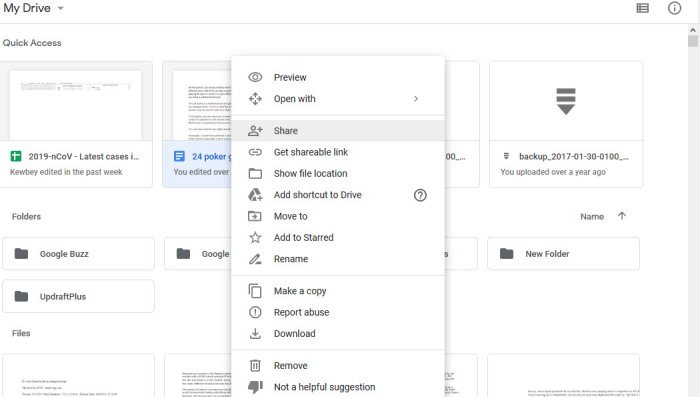
Kadib markaad gujiso Share , fadlan ku qor magaca isticmaalaha koontada labaad. Laga soo bilaabo halkaas, guji Advanced . Hoosta qaybta odhanaysa Show Settings , horay u soco oo dooro waa mulkiilaha(Is Owner) ka dibna ku dhufo dir(Send) badhanka.
Gal akoonkaaga (Log)Google Drive -ka sare oo dhagsii La wadaagay(Shared) dhanka bidix, ka dib isku day oo hel galka la wadaago. Hadda, madalku uma oggolaan doonto isticmaaluhu inuu nuqul ka sameeyo galka, laakiin ikhtiyaarka ayaa jira inuu nuqul ka sameeyo faylalka laftiisa oo uu u wareejiyo gal kale.
3] Tirtir faylalka asalka ah
Marka aad dhammayso nuqulka dhammaan faylasha, ku soo celi koontadii asalka ahayd ee Google Drive oo tirtir faylalka asalka ah si aad boos bannaan ugu hesho.
Waad haysan kartaa haddii aad rabto, laakiin marka laga eego aragtidayada, looma baahna sida ugu fiican ee looga takhaluso iyaga si aad u ilaaliso meel bannaan akoonkaaga bilaashka ah.
Akhri Xiga: (Read Next:) Google Drive si otomaatig ah u koobiyee dukumentiyada marka lala wadaago wada-hawlgalayaasha.(Make Google Drive automatically copy documents when shared with collaborators.)
Related posts
Fiidiyowyada Google Drive-ku maaha kuwo ciyaaraya ama muujinaya shaashad madhan
Sida loo kaydiyo faylasha LibreOffice si toos ah Google Drive
Cyberduck: FTP bilaash ah, SFTP, WebDAV, Google Drive macmiilka Windows
Google Drive wuxuu ku sii burburayaa kombuyutarka Windows
U guuri faylka la wadaago darawal kale oo leh Oggolaanshaha Google Drive
Sidee si toos ah ugu kaydisaa lifaaqyada Gmail Google Drive
Sida faylalka looga raro Google Drive una guuri karo mid kale
Ka saar ama ku dar Google Drive, Dropbox iyo OneDrive Menu Context
Sida loo waafajiyo nuxurka dhammaan aaladaha Google Drive for Desktop
Sida loo tirtiro faylasha nuqul ka mid ah Google Drive
Soo raritaanka faylasha Google Drive waa mid gaabis ah, xayiran ama aan shaqaynayn
Ka dhig Google Drive si otomaatig ah u koobbi dukumentiyada marka la wadaago
OneDrive vs Google Drive - Kee baa ka wanaagsan Adeegga Daruucda?
Sida Google Drive loogu daro File Explorer -
Sida looga gudbo kootada soo dejinta Google Drive waa khalad dhaaftay
Hagaaji khalad ka abuurista nuqul faylka Google Drive
Google Drive-ku ma soo dejinayo faylalka ka dib sibka
Beddel ama wareeji lahaanshaha faylalka iyo galka Google Drive
5 siyaabood oo loo geliyo faylasha Google Drive-
Sida loo kaydiyo lifaaqyada iimaylka Outlook ee Google Drive ee iPadka
